편집 화면(텍스트)
포스터에 텍스트를 추가합니다. 필요에 따라 추가된 텍스트를 꾸밉니다.
화면을 표시하려면 작업 영역에서 편집(Edit)을 클릭한 다음 텍스트(Text)를 클릭합니다.
 중요
중요
- 형광 스폿 컬러는 사용 중인 모델이나 용지 종류에 따라 사용할 수 없습니다.
- 용지 옵션(Paper Options) 화면에서 Free Layout plus로 레이아웃 편집(Edit layout with Free Layout plus) 확인란을 선택한 경우에는 형광 스폿 컬러를 사용할 수 없습니다.
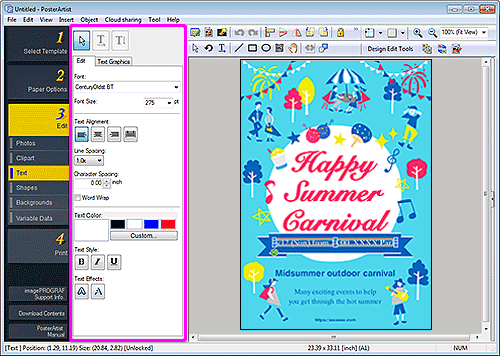
 (가로 방향 텍스트)
(가로 방향 텍스트)- 가로 방향 텍스트를 추가합니다.
 (세로 방향 텍스트)
(세로 방향 텍스트)- 세로 방향 텍스트를 추가합니다.
- 편집(Edit) 탭
-
- 글꼴(Font)
- 글꼴 유형을 선택합니다.
- 글꼴 크기(Font Size)
- 글꼴 크기를 선택합니다. 값을 직접 입력하여 설정할 수도 있습니다.
- 텍스트 맞춤(Text Alignment)
-


 (왼쪽 정렬/가운데 정렬/오른쪽 정렬)
(왼쪽 정렬/가운데 정렬/오른쪽 정렬)- 텍스트 맞춤 방식을 지정합니다.
 (양쪽 맞춤)
(양쪽 맞춤)- 텍스트 상자 전체에 텍스트를 고르게 배치합니다.
- 줄 간격(Line Spacing)
- 줄 간격을 선택합니다.
- 선 사이의 간격을 넓히려면 값을 높이고 좁히려면 값을 낮춥니다.
- 문자 간격(Character Spacing)
- 문자 간격을 지정합니다.
- 문자 사이의 간격을 넓히려면 값을 늘리고 좁히려면 값을 줄입니다.
- 자동 줄 바꿈(Word Wrap)
- 텍스트의 줄을 자동으로 바꿉니다.
- 텍스트 색(Text Color)
-
현재 텍스트 색상과 기본 색상을 표시합니다. 다른 색상을 사용하려면 사용자 정의...(Custom...)를 클릭한 다음 표시된 대화 상자에서 색상을 선택하십시오.
- 일반 컬러(Regular color)
- 현재 색상 또는 기본 색상을 4색 팔레트에 표시합니다.
- 스폿컬러(Spot color)
- 사용 가능한 형광 색상을 4색 팔레트에 표시합니다.
- 색상표 편집...(Edit Palette...)
-
클릭하면 팔레트에 나타나는 색상을 편집할 수 있는 스폿 컬러 색상표 편집(Edit Spot Color Palette) 대화 상자가 표시됩니다.
- 스폿 컬러 색상표 편집(Edit Spot Color Palette) 대화 상자
-
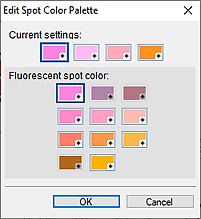
스폿컬러(Spot color) 팔레트에 표시할 네 가지 색상을 선택합니다.
현재 설정(Current settings) 아래의 팔레트에서 편집할 색상을 선택한 다음 형광 스폿 컬러(Fluorescent spot color)에서 팔레트에 표시할 색상을 선택합니다. 참고
참고- 스폿컬러(Spot color) 팔레트에 나타나는 네 가지 색상은 프린터에 유지됩니다.
- 텍스트 스타일(Text Style)
-


 (굵게/기울임꼴/밑줄)
(굵게/기울임꼴/밑줄)- 텍스트를 기울게 또는 굵게 설정합니다. 필요에 따라 텍스트에 밑줄을 긋습니다.
- 텍스트 효과(Text Effects)
-
 (채우기 색상 및 선색상)
(채우기 색상 및 선색상)- 텍스트에 단일 또는 이중 윤곽선을 적용하고 윤곽선의 폭, 모양 및 색상을 지정할 수 있는 채우기 및 스트로크 대화 상자가 표시됩니다.
-
 (음영 텍스트)
(음영 텍스트)- 색상, 거리, 각도, 불투명도 및 부드러운 정도와 같은 그림자 넣기 설정을 지정할 수 있는 회색 텍스트 설정 대화 상자가 표시됩니다.
- 그래픽 텍스트(Text Graphics) 탭
-
- 범주(Category)
- 목록에서 텍스트 그래픽의 범주를 선택합니다. 선택한 범주의 템플릿이 축소판 그림에 표시됩니다.
 (모든 텍스트 그래픽 보기)
(모든 텍스트 그래픽 보기)- 모든 텍스트 그래픽을 볼 수 있는 모든 텍스트 그래픽 보기(View All Text Graphics) 대화 상자가 표시됩니다.
- 그래픽 텍스트 색(Text Graphic Color)
-
현재 텍스트 그래픽 색상과 기본 색상을 표시합니다. 다른 색상을 사용하려면 사용자 정의...(Custom...)를 클릭한 다음 표시된 대화 상자에서 색상을 선택하십시오.
 참고
참고- 일반 컬러(Regular color), 스폿컬러(Spot color) 및 색상표 편집...(Edit Palette...)은 텍스트 색(Text Color)과 같은 방법으로 지정할 수 있습니다.
